?PS如何去除污點
時間:2023-01-09 14:14:20作者:極光下載站人氣:433
我們拍攝各種照片后都會進行一些基礎的后期處理,比如調整亮度,對圖片大小進行裁剪和設置,修復圖片的問題等等。如果我們的圖片中有污點,小伙伴們知道該如何進行去除嗎,其實去除的方法有很多。我們可以借助各種圖片軟件進行去除操作。如果我們需要在Adobe
photoshop這款專業(yè)的圖片后期處理軟件中去除圖片的污點,小伙伴們知道該如何進行操作嗎,其實操作方法是非常簡單的。我們只需要借助Adobe
Photoshop中的“污點修復畫筆工具”就可以輕松進行去除了。在界面左側點擊選擇污點修復畫筆工具后,在圖片中的污點處進行涂抹,就可以成功去除了。接下來,小編就來和小伙伴們介紹具體的操作步驟了,有需要或者是有興趣了解的小伙伴們快來一起往下看看吧!
操作步驟
第一步:打開PS后,在左上方點擊“文件”——“打開”按鈕,或者使用Ctrl+O組合鍵打開需要去除污點的圖片;
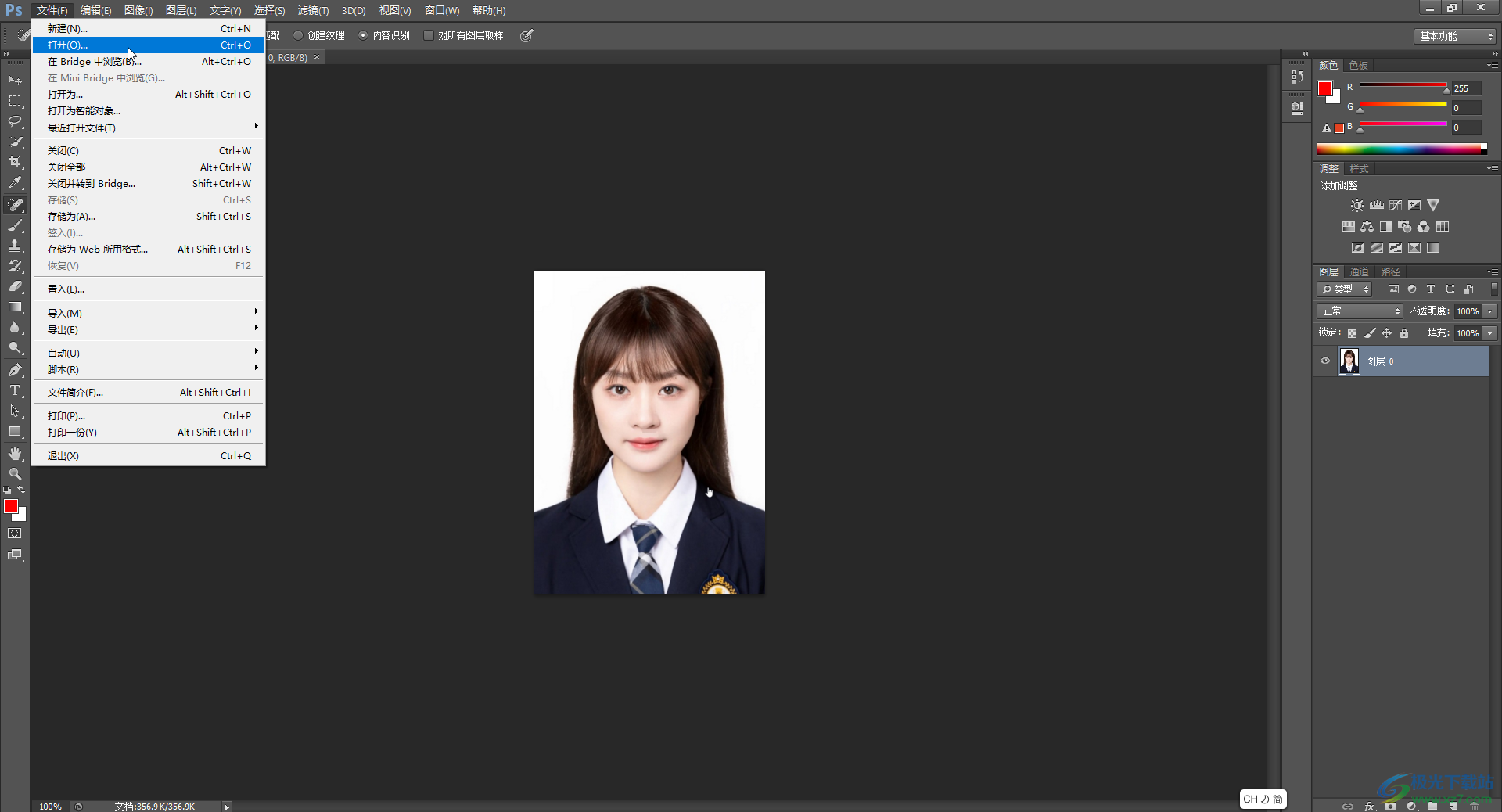
第二步:我們需要去除圖片中人物衣領處的手型污點,在界面左側找到并點擊如圖所示的污點修復畫筆工具,如果沒有可以右鍵點擊圖標后看相應的圖標;
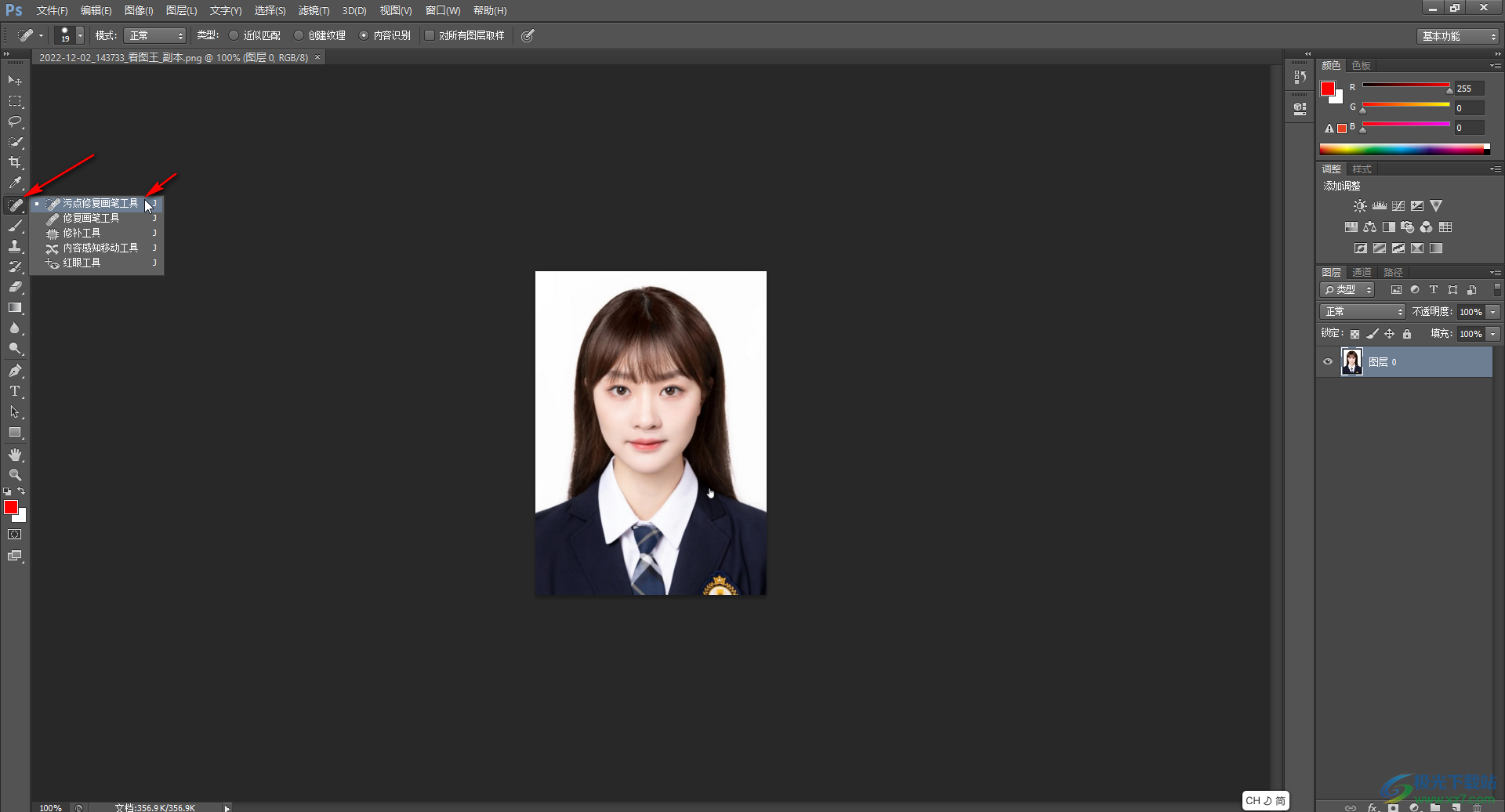
第三步:接著在圖片中涂抹需要去掉的污點,我們這里需要去除衣領處的手型污點,就點擊涂抹該污點;
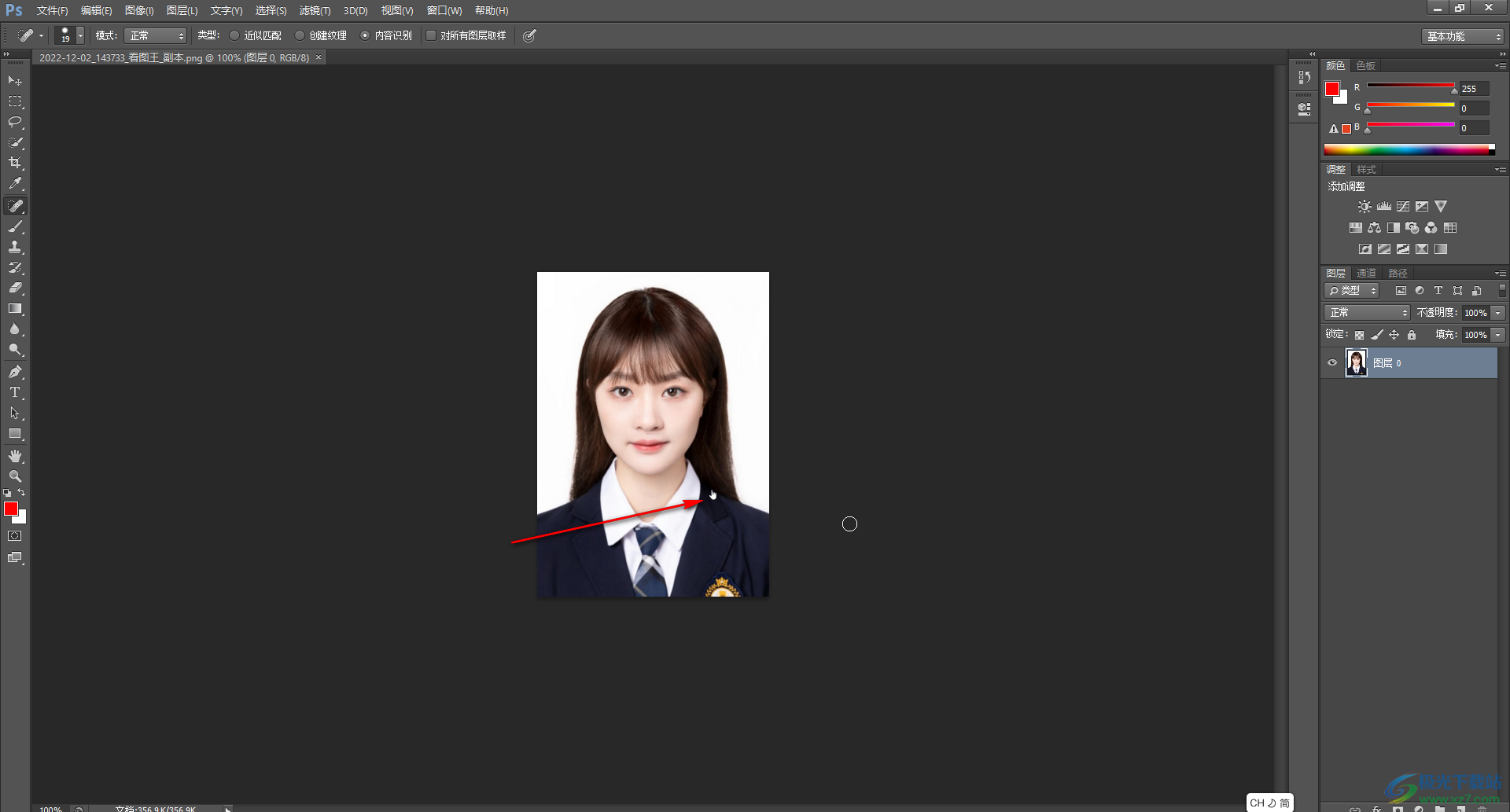
第四步:涂抹后就可以看到成功去除手型了;
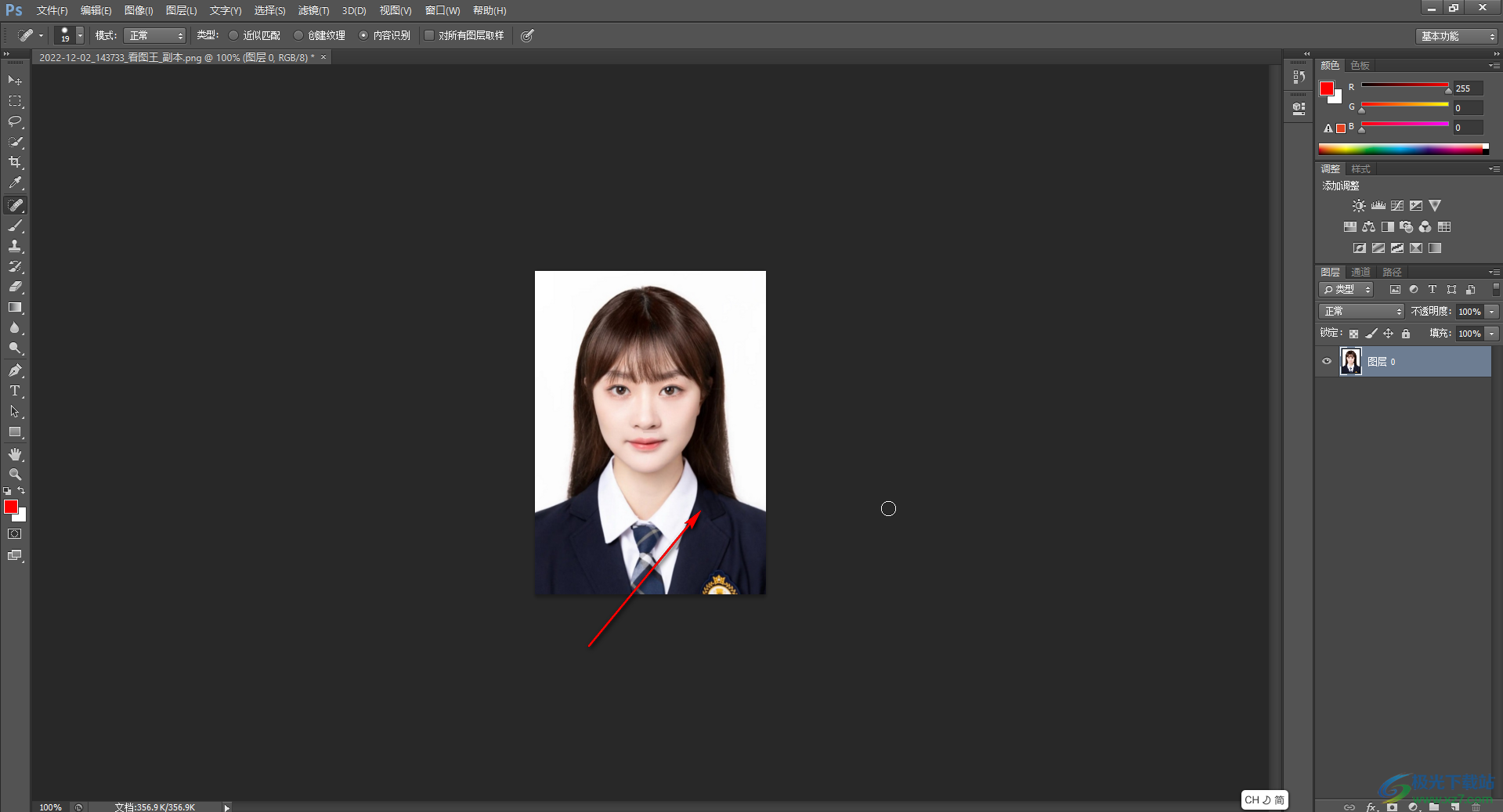
第五步:接著按下Ctrl+shift+S鍵,或者點擊“文件”——“存儲為”;
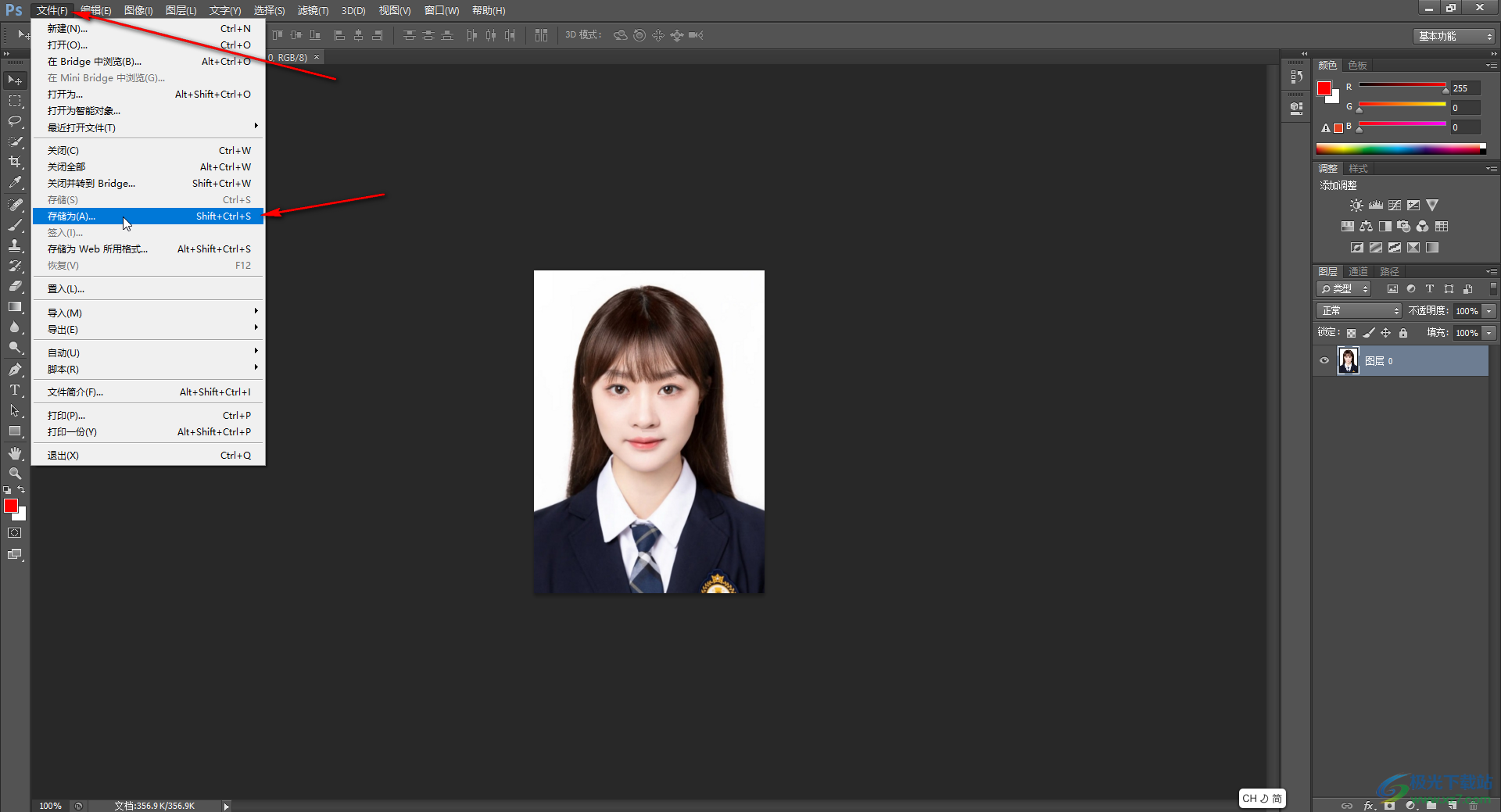
第六步:在打開的窗口中可以設置去除污點后的圖片的保存位置,圖片名稱,圖片格式,然后點擊“保存”按鈕;
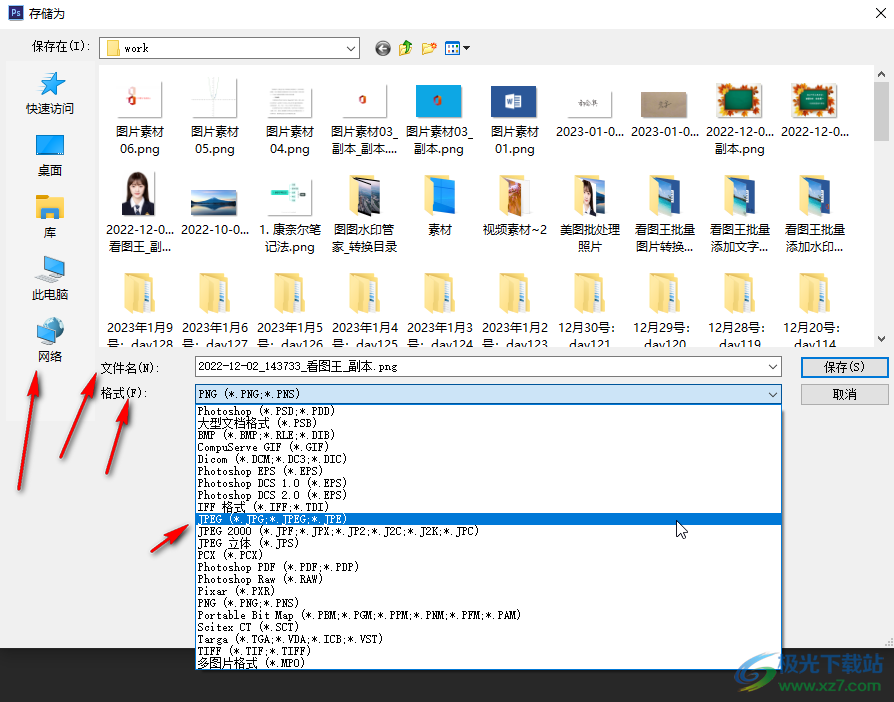
第七步:接著在打開的窗口中可以根據(jù)需要設置想要的圖片品質,在右側可以看到圖片的大小,然后點擊“確定”就可以了。
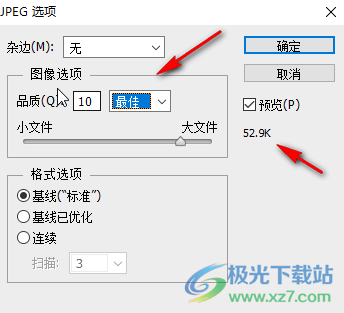
以上就是Adobe Photoshop中去除圖片污點的方法教程的全部內容了。通過上面的教程截圖我們可以看到,如果有需要我們還可以點擊使用修復畫筆工具,修補工具,內容感知移動工具,紅眼工具等功能對圖片進行修復操作。如果有需要我們也可以使用界面左側的其他各種工具對圖片進行后期編輯處理,小伙伴們感興趣的haunt都可以去嘗試操作。

大小:209.50 MB版本:32/64位 完整版環(huán)境:WinXP, Win7, Win10
- 進入下載
相關下載
熱門閱覽
- 1百度網(wǎng)盤分享密碼暴力破解方法,怎么破解百度網(wǎng)盤加密鏈接
- 2keyshot6破解安裝步驟-keyshot6破解安裝教程
- 3apktool手機版使用教程-apktool使用方法
- 4mac版steam怎么設置中文 steam mac版設置中文教程
- 5抖音推薦怎么設置頁面?抖音推薦界面重新設置教程
- 6電腦怎么開啟VT 如何開啟VT的詳細教程!
- 7掌上英雄聯(lián)盟怎么注銷賬號?掌上英雄聯(lián)盟怎么退出登錄
- 8rar文件怎么打開?如何打開rar格式文件
- 9掌上wegame怎么查別人戰(zhàn)績?掌上wegame怎么看別人英雄聯(lián)盟戰(zhàn)績
- 10qq郵箱格式怎么寫?qq郵箱格式是什么樣的以及注冊英文郵箱的方法
- 11怎么安裝會聲會影x7?會聲會影x7安裝教程
- 12Word文檔中輕松實現(xiàn)兩行對齊?word文檔兩行文字怎么對齊?
網(wǎng)友評論